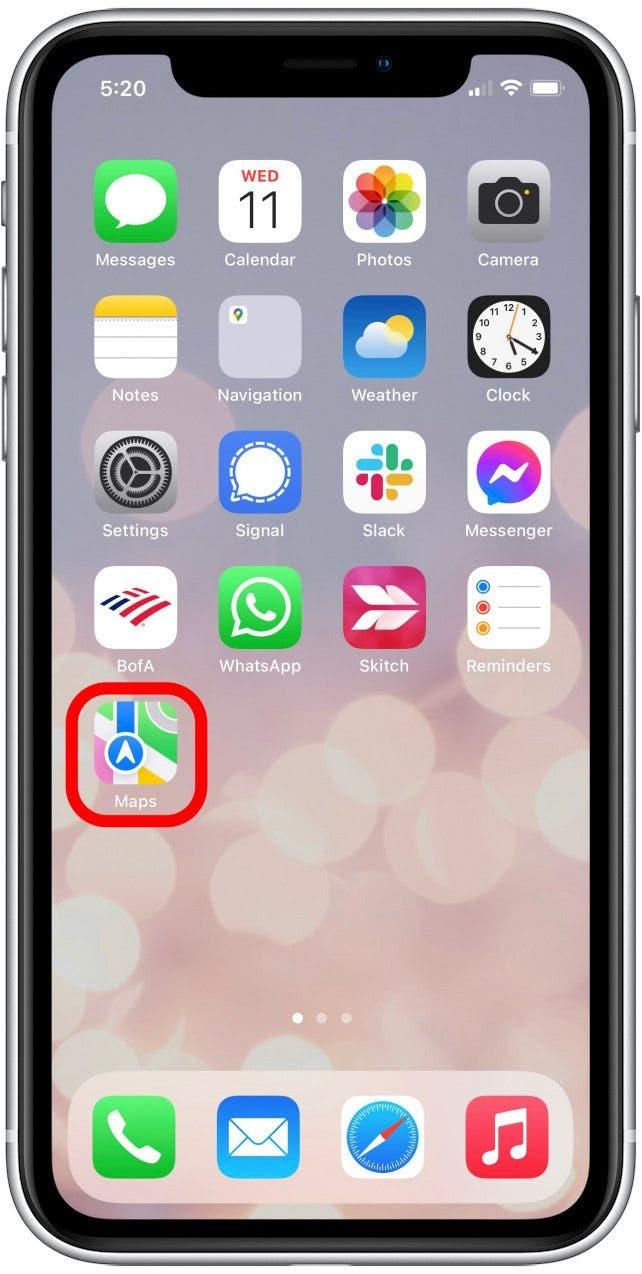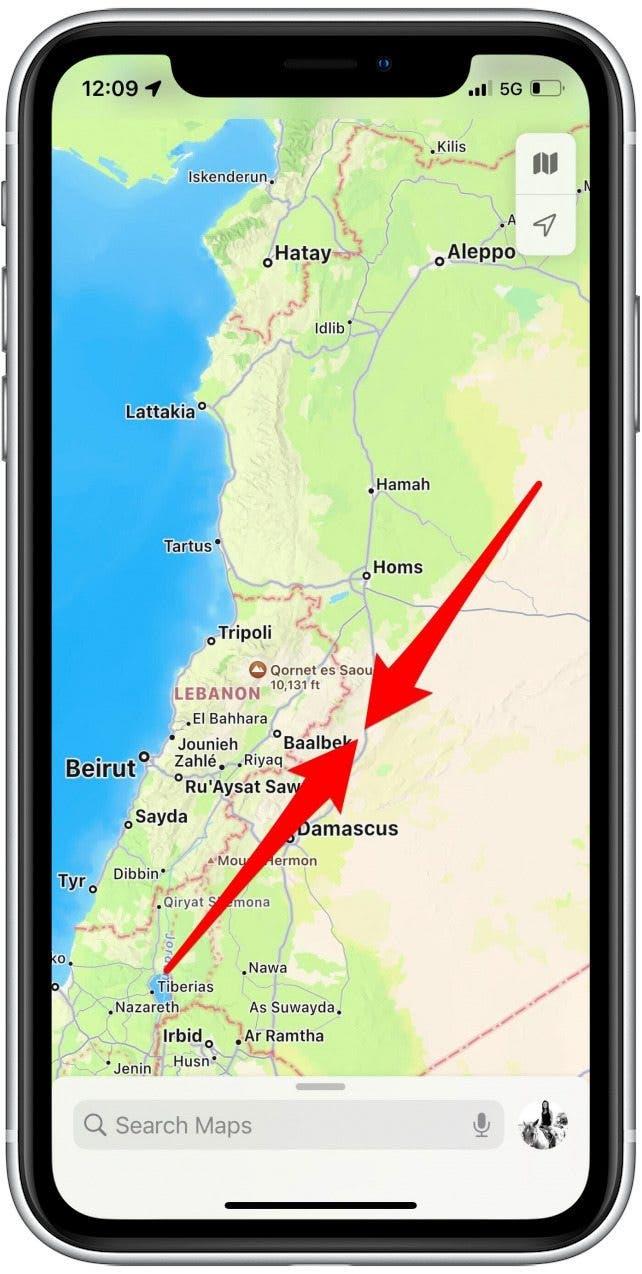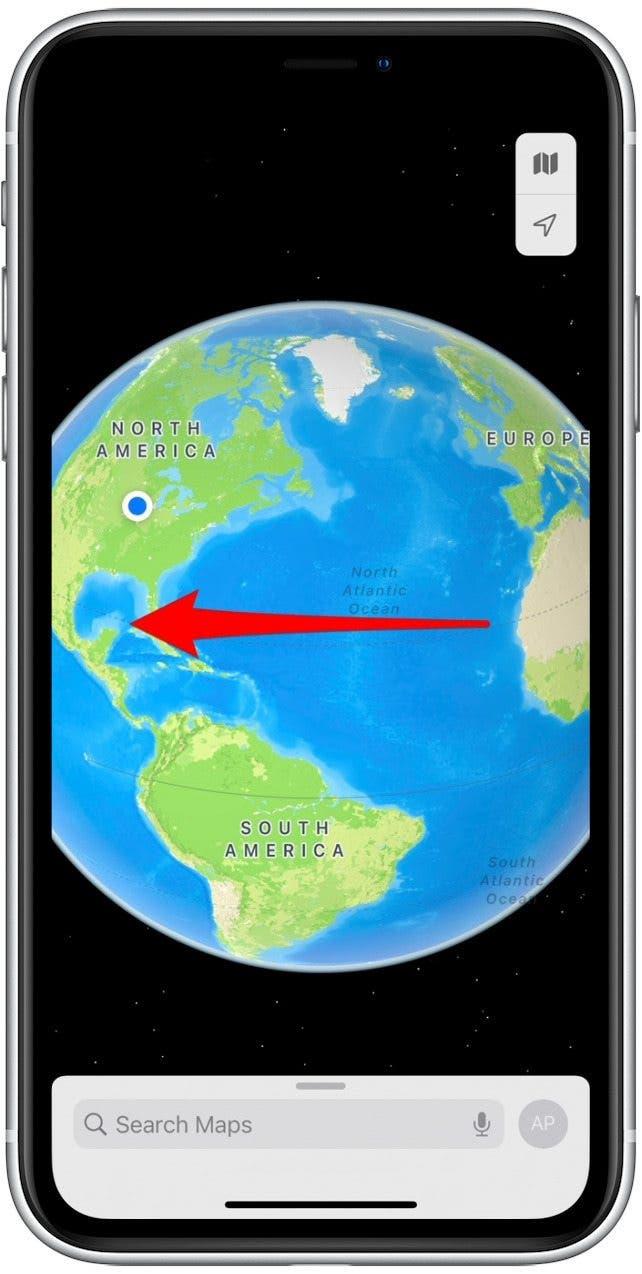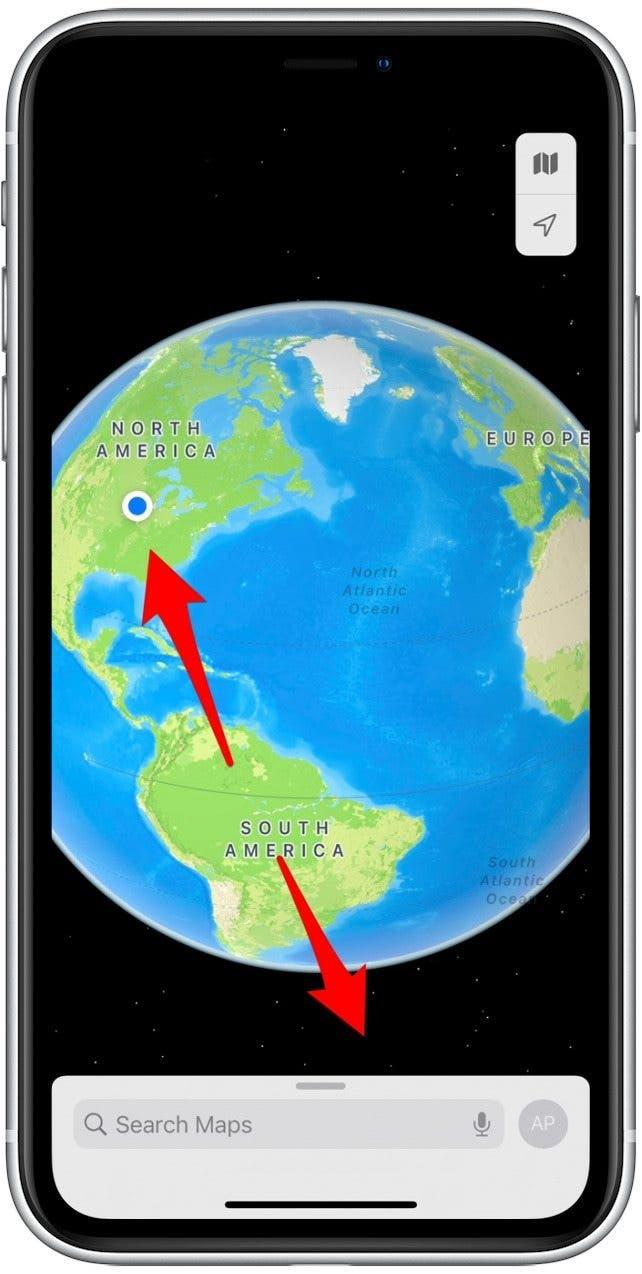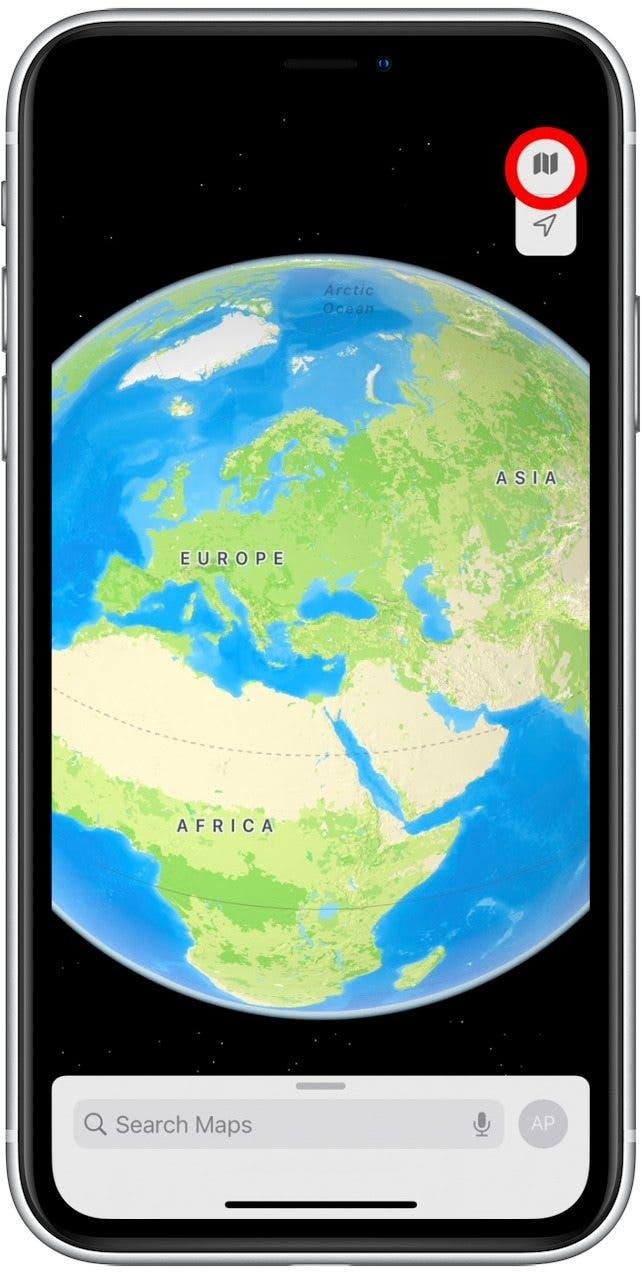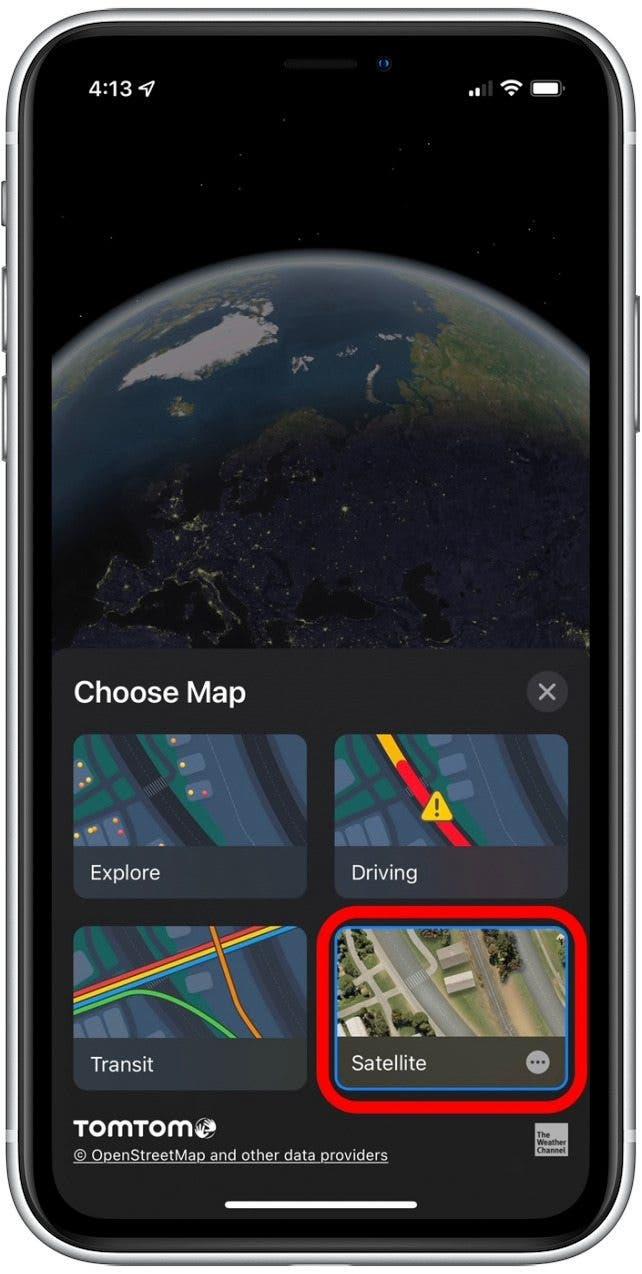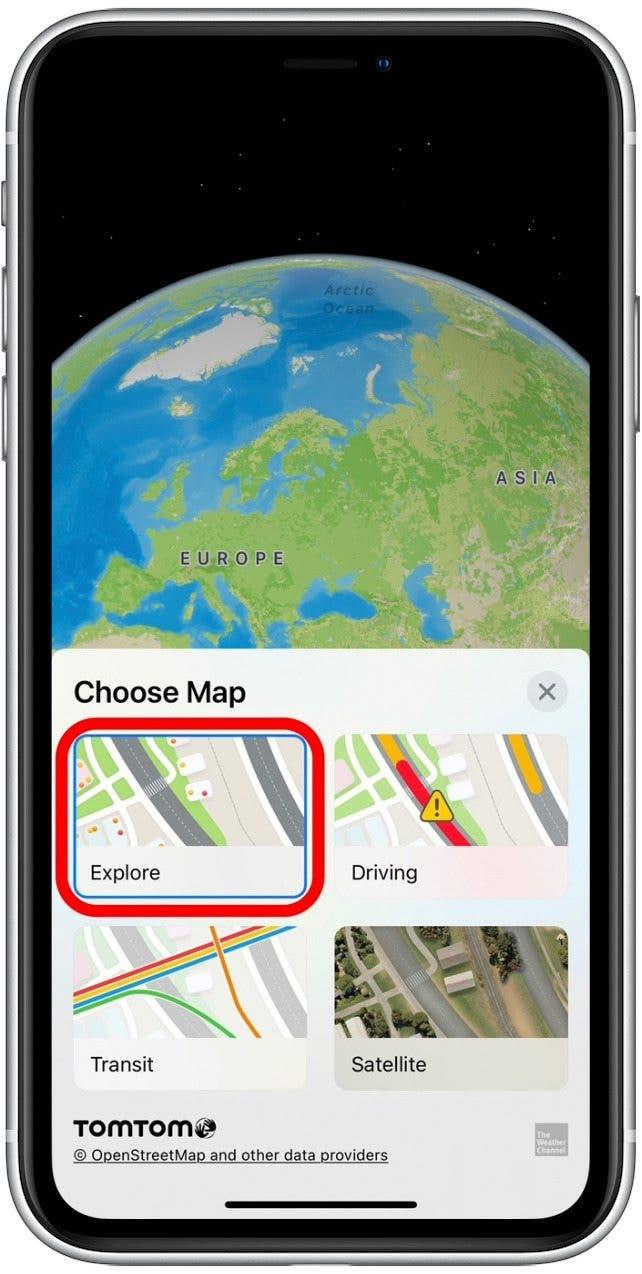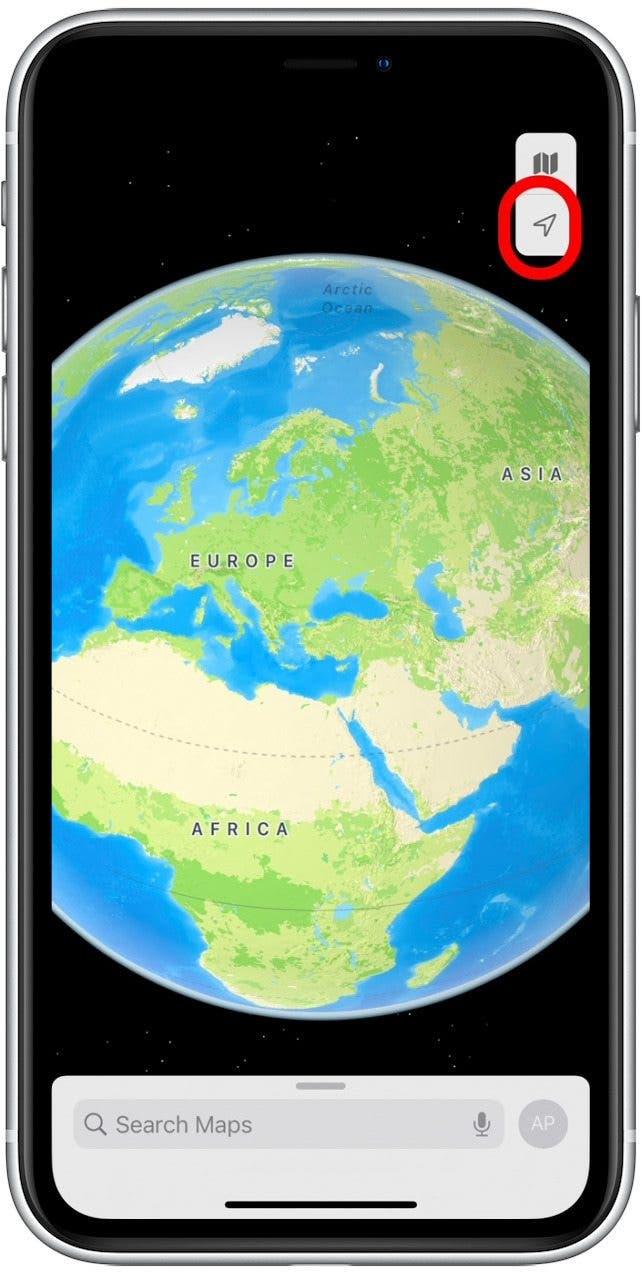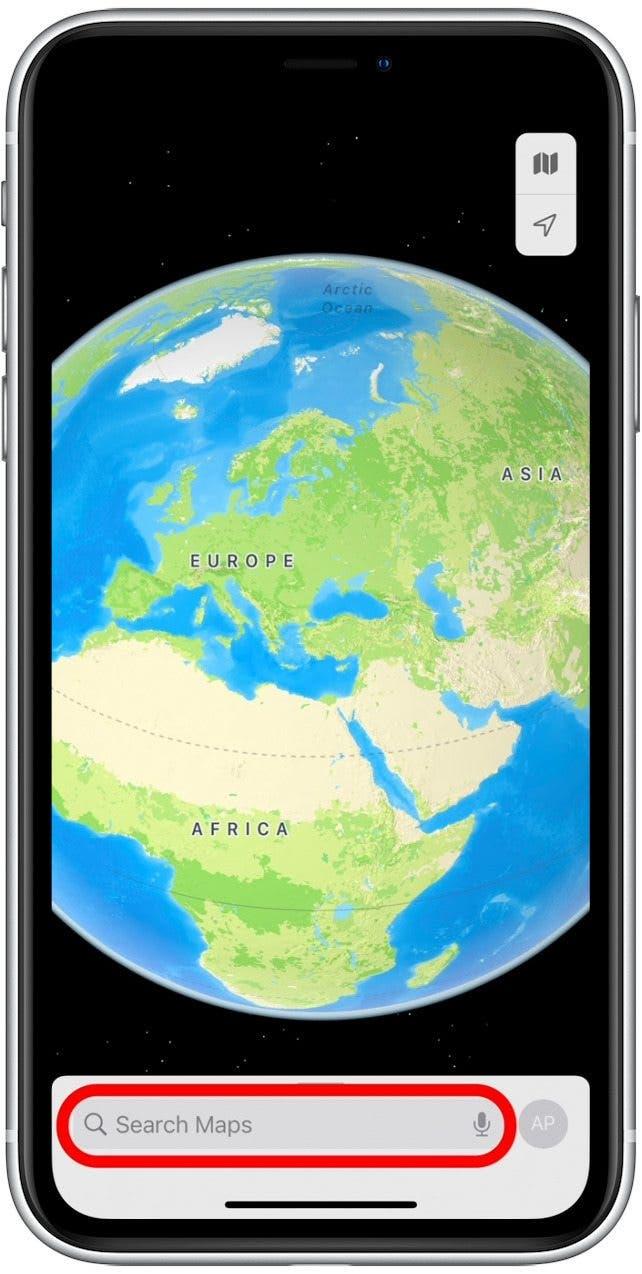ბრტყელი დედამიწა, აღარ! Apple Maps- ის ძველი ვერსიებით, მასშტაბურობამ აჩვენა მსოფლიოს ბრტყელი ჩვენება. IOS 15-ში Apple- ის რუქების ბოლოდროინდელი განახლებებით, ახლა შეგიძლიათ მასშტაბირება მოახდინოთ ინტერაქტიული, უაღრესად დეტალური, სამგანზომილებიანი გლობუსის შესასვლელად! ჩვენ გაჩვენებთ, თუ როგორ გამოიყენოთ ეს მხიარული ახალი ფუნქცია თქვენს iPad და iPhone.
რატომ გიყვარს ეს რჩევა
- ისწავლეთ გეოგრაფია და შეისწავლეთ შორეული ადგილები რუკების აპლიკაციაში.
- იხილეთ ისეთი დეტალები, როგორიცაა საზღვრები, გზები, ღირშესანიშნაობები, დედაქალაქები და ა.შ.
- გამოიყენეთ სატელიტური და სხვა ხედვის პარამეტრები, რომ ნახოთ სამყარო სრულიად ახალი გზით.
მნიშვნელოვანია: რადგან ამ რუქების ფუნქცია ახალია iOS 15 და iPados 15, თუ თქვენ გაქვთ უფრო ადრე პროგრამული უზრუნველყოფის ვერსია, დაგჭირდებათ განახლება iOS 15 ან iPados 15 ამ რჩევის გამოყენებამდე.
როგორ მოვძებნოთ ინტერაქტიული გლობუსი რუქებში (iOS 15)
მიჰყევით ქვემოთ მოცემულ ნაბიჯებს, რომ გაიგოთ, თუ როგორ უნდა მიიღოთ წვდომა, გადახედვა და შეისწავლოთ სამყარო 3-D გლობუსით თქვენს iPhone ან iPad- ზე. მეტი გასართობი რჩევებისთვის iOS 15 და iPados 15 – ში არსებული ახალი ფუნქციების დაუფლების შესახებ, შეამოწმეთ ჩვენი უფასო დღის რჩევა ბიულეტენი! აქ მოცემულია, თუ როგორ უნდა გამოვიყენოთ გლობუსი რუქებში iPhone ან iPad:
- გახსენით რუკების აპლიკაცია .

- თითები ერთმანეთთან მიამაგრეთ რუკაზე, რომ მასშტაბირება მოახდინოთ, სანამ არ დაინახავთ დედამიწის ხედს.

- დაატრიალეთ დედამიწა მარცხნივ ან მარჯვნივ.

- გაადიდეთ რუკის კონკრეტულ არეალში, რომ ნახოთ უფრო დეტალური ინფორმაცია. ამის გასაკეთებლად, ეკრანზე გადააკეთეთ თქვენი ცერა თითისა და წინამორბედის გადაადგილებით.

- თქვენი რუკის ხედვის შესაცვლელად, შეეხეთ დასაკეცი რუქის ხატს ზედა მარჯვენა კუთხეში. ეს ხატი გამოიყურება ცოტა განსხვავებული, თქვენი მიმდინარე რუკის ხედვის პარამეტრიდან გამომდინარე.

- შეარჩიეთ სხვადასხვა ვარიანტები, მაგალითად, სატელიტური ხედი , არჩევანის თქვენი ხედვის შესახებ.

- თუ გსურთ დატოვოთ თქვენი ამჟამინდელი ხედი და დაუბრუნდეთ სტანდარტული გლობუსის ხედს, შეეხეთ შეისწავლეთ .

- შეეხეთ ისრის ხატს, რომ რუკა თქვენს მიმდინარე ადგილას ორიენტირებული იყოს.

- თქვენ ასევე შეგიძლიათ ჩაწეროთ კონკრეტული ქვეყნის, ქალაქის ან საეტაპო სახელწოდება საძიებო რუქებში სფეროში, რომ მასშტაბირება მოახდინოთ ამ ადგილას.

ეს ყველაფერი იქ არის! ახლა თქვენ შეგიძლიათ ითამაშოთ Maps App Interactive Globe თქვენი გულის შინაარსით. რა არის ყველაზე მაგარი ადგილმდებარეობა, რომელიც ამ წვერის გამოყენებისას დაათვალიერეთ? გვითხარით კომენტარებში!